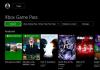Как на ноутбуке нп зайти в биос. Переустановка Windows на ноутбуке HP. Основные настройки BIOS для установки "Виндовс"
Довольно часто у пользователей рождается вопрос: Как открыть БИОС на ноутбуке и что это такое? Базовая система ввода-вывода отвечает за нормальный запуск ПК и работу его устройств.
Какие обстоятельства вынуждают запустить BIOS?
- Интегрированные компоненты компьютера нужно активировать или выключить.
- Замена видео-карты. Во множество портативных компьютеров встроены две видеокарты. Благодаря системе ввода-вывода, пользователь выбирает либо первую, либо вторую.
- Настраивание спецрежимов ноутбука. Здесь владелец компьютера может настроить различные режимы (гибернация, спящий режим).
- Корректировка времени в системе. Система позволяет корректировать время, которое требует подобных манипуляций, часто, после обнуления настроек.
- Необходимость проверки "самочувствия" компьютера. Через Биос вы можете отслеживать множество параметров пк.
- Возвращение стандартных настроек. Открыв систему управления, вы имеете возможность привести настройки системы в изначальное состояние.
В данной статье будет описан пошаговый алгоритм, как запустить Биос на ноутбуке. Ознакомившись с ним, вы поймете, что открыть эту систему на вашем компьютере не сложно.
Запуск системы на стационарном компьютере и портативном не имеют особых различий.
Запускаем систему ввода-вывода
Во-первых, чтобы открыть его, вам необходимо перезапустить компьютер. Для этого вам нужно будет нажать на кнопку "Пуск" и отыскать в появившейся панели клавишу отключения/перезапуска. Кнопка находится в нижнем левом углу панели.
Также перезапустить устройство можно, нажимая и удерживая клавишу запуска/выключения, которая (чаще всего) располагается в верхнем правом углу клавиатуры. После полного отключения ноутбука, необходимо вновь нажать на ту же клавишу и запустить компьютер.
Открыть настройки нужно до выполнения полной загрузки компьютера. Чаще всего при загрузке внизу написано: Press F1 to enter setup (нажать F1)

Помимо F1, могут быть любые другие клавиши, например:
- DELETE
Иногда необходимо нажимать комбинацию:
- Ctrl+Alt+Del
- Fn+F1
- Ctrl+Alt+Esc
- Ctrl+Alt
- Ctrl+Alt+Ins
- Ctrl+Alt+S
- Ctrl+Ins
- Ctrl+Alt+Enter
В том случае, если вы не успели нажать кнопки для входа в систему, то следует вновь выключить и запустить компьютер.
Выполнив все действия верно, вы увидите перед собой открывшееся окно.
Теперь давайте рассмотрим как запустить настройку на ПК разных компаний.
Как запустить БИОС на ноутбуке Asus
Вначале нужно отключить компьютер. Затем включая его, часто нажимать F2
(либо держать клавишу нажатой, одновременно с кнопкой запуска ноутбука). Тем самым открыть БИОС на портативном устройстве компании Asus не составит труда.
Как открыть Биос на ноутбуке HP
Чтобы запустить Биос в Hewlett-Parkard, (HP Pavilion, TouchSmart, Vectra, OmniBook, Tablet)
вам нужно либо активно нажимать, либо удерживать клавишу F1
.
Для того чтобы открыть Биос в Hewlett-Parkard (HP Alternative)
- аналогичным образом нажимать F2
или Esc
.
Чтобы зайти в систему Hewlett-Parkard (HP) Tablet PC
- нажимаем F10
или F12
.
Как запустить БИОС на ноутбуке Lenovo
Открыть БИОС на ноутбуке Lenovo можно простым методом, то есть нажатием специальных кнопок при включении. В начале загрузки нужно нажать и не отпускать клавишу Fn
. Удерживая ее, также нужно активно нажимать на F2
.
Второй способ: специальная кнопка «Novo Button»
. На ней изображена изогнутая стрелка. После отключения компьютера, вместо кнопки запуска, жмите на клавишу «Novo Button».
Перед вами откроется «Novo Button Menu»
, где вы увидите различные способы загрузки. На втором месте будет стоять - BIOS Setup
.
Стрелками наводим на него.
Жмем. Готово.
Как запустить Биос на ноутбуке Acer
Чтобы открыть Биос на ноутбуке Acer, нужно активно нажимать или удерживать F2
. Если BIOS перед вами не открылся, значит необходимо пробовать другие стандартные клавиши включения системы управления, такие как: DELETE
или сочетание Ctrl + Alt + Esc
.
Как запустить БИОС на ноутбуке Cамсунг
При включении жмем на кнопку «pause»
либо «Fn+pause»
.
Перед вами должно появиться - «press F2 (f8, f12, f4 и т.п.) to enter setup». Отталкиваясь от того, какая кнопка (f2, f12, f4, f8…) появится в строчке, ту и выбираем для нажатия.
Повышайте свои компьютерные знания каждый день, так как двадцать первый век вынуждает всех нас идти в ногу со временем, активно познавая множество современных технологических процессов!
Отличного Вам дня!
У начинающих пользователей персональных компьютеров и ноутбуков часто возникает вопрос: для чего нужен БИОС, и где он вообще находится. А некоторые и не подозревают о нём. И все-таки понимание того, как войти в BIOS на ноутбуке HP, для большинства людей далеко не праздное любопытство. Эти знания помогут лучше понять, как устроен компьютер, и как улучшить его работу.
Что такое BIOS
Компьютеру нужно знать, что ему делать. Как запустить операционную систему, как обеспечить оптимальной работой материнскую плату, как задать оптимальную скорость вращения кулеров и так далее. Отвечает за все чип, размещенный на материнской плате. И именно в нем записана специальная программа - BIOS. Только от него зависят все низкоуровневые настройки любого компьютера. Поэтому он так важен, так как без BIOS ноутбук просто не начнет работать.
Стабильно работающий компьютер не вызывает беспокойства его владельца. Но случаются ситуации, когда просто необходимо перенастроить БИОС. Подкорректировать работу памяти, улучшить быстродействие процессора, изменить пароли на допуск в систему. Поэтому знание того, как зайти в BIOS, далеко не праздное любопытство.
Процесс запуска ноутбука HP в среде Windows 8 и 10
Для начала лучше обратиться за помощью к прилагаемой инструкции к компьютеру. Но счастливые обладатели современных ноутбуков обычно лишены этой возможности. В коробке с устройством, кроме блока питания и гарантийного талона, другой документации чаще всего просто нет. А единого стандарта на вход в первоначальные настройки для входа в БИОС на ноутбуке тоже нет. У разных производителей этот процесс запускается по-своему. А от владельца устройства HP Павилион может потребоваться хорошая реакция, чтобы быстро отыскать, да еще быстро нажать нужную кнопку или клавишу при первом старте. При этом надо не упустить момент, когда на мониторе видна подсказка о том, как на ноутбуке войти в начальные установки.
Но и это еще не всё. У современных ноутбуков вместо традиционных механических HDD ставятся твердотельные накопители SSD. Производительность и быстродействие повысились, поэтому процесс загрузки Виндовс 8 и 10 происходит практически моментально. Соответственно, шанса на то, чтобы нажать соответствующую кнопку на клавиатуре вовремя, нет.
Но вопрос, как открыть доступ к базовым настройкам HP для Windows 8.1 или 10, также можно решить довольно просто:

Этот способ подходит для разового входа.
Но можно сделать запуск постоянным при каждой загрузке систем Windows 8.1 или 10:

Теперь при следующем запуске системы на HP увидеть настройки BIOS будет значительно проще.
Для ноутбуков HP Pavilion G6 БИОС сделан таким образом, чтобы еще при старте системы пользователь мог сам запустить встроенные программы, которые смогут помочь при диагностике или настройке ноутбука. Есть даже возможность переустановить Windows, если заранее был создан загрузочный образ системы. Все операции активируются специальными клавишами, при помощи которых можно вызвать, например, программу для анализа оперативки и всего жесткого диска. Можно увидеть всю информацию о данном ноутбуке.
Процедура входа на HP Pavilion G6
Зайдем в BIOS на HP Pavilion G6 по шагам:


Теперь осталось нажать на клавиатуре кнопку F10 . Откроется БИОС ноутбука HP Pavilion G6.
Разработчики оболочки специально дают пользователю возможность, еще перед запуском операционной системы, обойтись без специальных программ.
Заключение
Первая программа, которую видит любой пользователь компьютера, - BIOS Setup. Ее важность трудно переоценить. Именно благодаря ей центральный процессор получает инструкции по тестированию устройств на начальном уровне. Поэтому разработчики программного обеспечения делают все, чтобы вопрос, как можно зайти в БИОС в ноутбуке HP, не доставлял дополнительных неудобств неопытному пользователю. Теперь после наших рекомендаций не должно возникнуть проблем с начальными настройками компьютера или ноутбука.
Видео по теме
В главной вкладке меню настроек BIOS пользователь может получить различные сведения о используемой системе, серийном номере, восстановить или же обновить BIOS, а также установить время и дату. Во вкладке безопасность пользователь с легкостью может установить пароль на запуск системы и настроить (изменить) уже установленные параметры.
В меню диагностики системы пользователю предоставляется несколько стандартных программ, посредством которых он может протестировать определенные компоненты системы. Подобные утилиты позволяют вовремя диагностировать, а затем и устранить проблемы. Пользователь может протестировать либо программное обеспечение на наличие ошибок, либо оборудование, установленное на компьютере. Если обнаружится неисправность именно в оборудовании, то появится соответствующее сообщение, с помощью которого пользователь может отправить сообщение о неисправности комплектующих.
В меню конфигурации системы можно изменять множество настроек запуска, язык и последовательность загрузки. В этом меню можно: настраивать язык отображения BIOS, включать или отключать параметры загрузки оборудования, изменять порядок их загрузки (рекомендуется назначать жесткий диск в качестве самого первого параметра загрузки).
Для того чтобы запустить меню настроек BIOS на ноутбуках компании HP, следует включить (перезагрузить) устройство и несколько раз нажать на кнопку Esc. Появится меню запуска, где пользователю будет предложено несколько вариантов запуска персонального компьютера. Для включения среды BIOS нужно нажать на клавиатуре клавишу F10.
Если стандартный вариант запуска BIOS не подходит, то есть он не включается, то можно попробовать нажать вместо Esс одну из следующих кнопок: F2, F6, F8, F11 или Delete. После щелчка подходящей клавиши сразу же должно появится либо меню выбора (F1 - для получения информации о системе, F2 - для диагностики системы, F9 - для установки приоритета запуска, F10 - для запуска BIOS, F11 - для восстановления системы), либо сам BIOS.
После того как вы внесете необходимые изменения, то можете перейти во вкладку Exit и выбрать пункт Exit and Save Changes или просто нажать на кнопку F12 и подтвердить действие. Если что-либо пошло не так, то можно вернуть стандартные настройки в том же меню Exit с помощью специального параметра восстановления настроек по умолчанию.
Прежде чем пользователь увидит на экране своего дисплея дружелюбный интерфейс операционной системы, аппаратная часть компьютера проходит комплексный процесс инициализации. Микропрограмма BIOS — это первая, так сказать, электронная инстанция, которая осуществляет контроль над каждым компонентом системы и в целом регулирует работу ноутбука. Только в случае полного соответствия рабочему алгоритму загрузки электронный «блокпост» позволяет задействовать инсталлированные на жесткий диск файлы ОС. Если пользователь не знает, как в HP ноутбуке войти в БИОС, то рано или поздно с базовой системой ввода/вывода ему все же придется познакомиться. Так как в некоторых случаях требуется вносить изменения в работу BIOS, что практически невозможно реализовать без доступа к интегрированной микропрограмме.
Как получить доступ к BIOS?
Если пользователь достаточно внимателен, то решение вопроса: «как в HP ноутбуке войти в БИОС» не вызовет у него особых затруднений, так как электронная система сама подскажет пользователю, что необходимо нажать, для того чтобы попасть в «контрольный центр» ПК. То есть при активации кнопки «Вкл.» дисплей отобразит информацию о том, с помощью какой клавиши осуществляется вход в БИОС. Как правило, служебная подсказка располагается в нижней части экрана. Стоит отметить, что, в общем-то, совсем не важно, какой модификации ваш компьютер и насколько «серьезна» его конфигурация. Универсальный метод — нажатие определенной клавиши в момент запуска ПК, присущ абсолютному большинству современных компьютеров.
Брендовые «заморочки»
Тема статьи: «Как в HP ноутбуке войти в БИОС» касается исключительно американского бренда вычислительной техники, в коем используется не совсем обычный интерфейс БСВВ. Ко всему прочему, различные модификации настольных и портативных (ноутбуки) электронных устройств данного производителя часто разнятся по функциональности БИОС систем. Исключительно по озвученной причине вход в меню базовых настроек может быть отличным в плане реализуемого сценария доступа.

Тем не менее все же прослеживается некая тенденция стандартизации освещаемого процесса: большинство HP модификаций открывают доступ к БИОС-системе при нажатии клавиши «F10». Но прежде (с помощью кнопки «Esc») вызывается предварительное меню загрузки. В некоторых случаях, чтобы войти в БИОС на ноутбуке или же осуществить подобную операцию на десктопной модификации компьютера, в момент включения электронного устройства необходимо несколько раз (с периодичностью не менее одной секунды) нажать на клавишу «F2» или «Delete».
UEFI и Windows 8: молниеносный эффект загрузки
Технологии не стоят на месте. Быстродействие и производительность современных компьютерных систем потрясают своими фантастическими возможностями. Расширенный вариант новой БИОС-системы UEFI — это «молниеносный программный симбиоз», который благоприятствует наискорейшему процессу загрузки ОС. Функциональность подобного «нововведения» в несколько раз превосходит предшествующие стандарты базовых систем ввода/вывода. Несмотря на все преимущества UEFI Bios «скоростная загрузка» может создать определенные сложности для начинающего пользователя, которые часто выражены в недееспособности последнего — благополучно войти в базовую систему настроек, так как при определенных условиях процесс инициализации занимает доли секунд. В результате чего перед незадачливым пользователем встает вопрос: «Как в HP ноутбуке войти в БИОС?» Как правило, подобный «эксцесс резвости» наблюдается при использовании операционной системы Windows 8. Тем не менее решение есть. И его простота приятно удивит «неуспевающих».
Комфортный доступ к базовым настройкам

Невозможность отреагировать на кратковременное мелькание загрузочного экрана разрешается посредством стандартных программных средств восьмой ОС.
- Находясь в операционной среде Windows 8 — нажмите комбинацию клавиш «Win+I».
- При удерживании кнопки «Shift» активируйте режим «Перезагрузка».
- В открывшемся служебном окне выберете опцию «Устранение неполадок» (значок в виде ключа и рядом расположенной отвертки).
- В следующей области пройдите в пункт «Дополнительные параметры».
- Теперь необходимо активировать «UEFI настройки микропрограммы» (изображение чипа и шестеренки).
- После нажмите «Перезагрузка», что и позволит вам получить практический ответ на вопрос: «Как зайти в БИОС HP?»
В заключение: немого о целесообразности…

Прежде чем экспериментировать с «базовыми» настройками компьютера, следует понимать, что некорректно внесенные изменения в работу Bios-программы могут критически отразиться на полноценной работоспособности вычислительного устройства HP. БИОС является своеобразным командным пунктом материнской платы и установленного на ней оборудования. Необдуманное действие пользователя, выраженное в изменении того или иного параметра микропрограммы, может просто вывести из строя системную плату либо «спалить» одну из комплектующих ПК. Поэтому будьте благоразумны в решении вопросов, связанных с оптимизацией («разгон» процессора, повышение производительности оперативной памяти или же «перепрошивка» БИОС(а)). Только от вас и вашей компетентности зависит, как именно будет работать компьютер. Куда он полетит? В мусорное ведро или в бескрайние просторы цифровых возможностей? Плодотворных изменений вам!
При установке операционной системы на новый компьютер или решения других задач используется BIOS. Этот экран может открываться самым различным образом. Очень частым вопросом можно назвать поиск способов зайти в БИОС на ноутбуке Hewlett-Packard. Рассмотрим этот вопрос подробнее.
Предназначение BIOS
Следует обратить внимание на то, для чего этот экран может использоваться. BIOS - система базовых настроек компьютера, отображение которых проводится через окно, не связанное с операционной системой . Подобные конфигурации сохраняются в специальной микросхеме, расположенной на материнской плате. При включении компьютера БИОС проводит тестирование основных компонентов, а также проверяется их состояние. Если при старте Windows возникают проблемы, то проводятся диагностика конкретного устройства.
Кроме этого, BIOS может понадобиться в нижеприведенных случаях:
- Для установки пароля.
- Для установки важных настроек, к примеру, последовательности загрузки съемных носителей.
- Для установки операционной системы.
Кроме этого, следует уделить внимание тому, что каждый производитель устанавливает метод открытия дополнительных настроек. Чаще всего для открытия настроек следует нажать на кнопку F2 или F11, а также Delete. Настройки БИОС на ноутбуке могут также существенно отличаться от особенностей конкретной модели. Через них можно включить дополнительные функции.
Меню настроек BIOS на ноутбуке HP
Как ранее было отмечено, существует несколько методов вызова окна настроек системы. Среди особенностей этой процедуры отметим нижеприведенные моменты :

Стоит учитывать, что настройки системы могут существенно отличаться в зависимости от особенностей компьютера. Кроме этого, процесс обновления BIOS на ноутбуке HP достаточно сложен, а допущение ошибки может стать причиной возникновения серьезных проблем. Производители компьютеров не предусмотрели возможность обновления BIOS в фоновом режиме.
Через БИОС можно настроить самые различные параметры :
- Установить время и дату.
- Установить пароль, который не позволит зайти в операционную систему. Отметим, что пароль на уровне BIOS намного надежнее, чем пароль, установленный на самой операционной системе.
- Изменить конфигурацию системы можно через окно под названием System Configuration. В этом разделе можно выбрать язык, изменить очередность загрузки, установить объем оперативной памяти.
Стоит учитывать, что после установки всех параметров нужно их обязательно сохранить, и только после этого выйти из системы. Очередность загрузки накопителей можно путем нажатия клавиши F9, которая сразу открывает дополнительное меню Boot Device Options.
Выход в БИОС на Windows 10
В последней версии операционной системы есть возможность выхода в системное окно BIOS . Для начала нужно полностью загрузить ОС до открытия окна с запросом логина и пароля , после чего следует:

Вышеприведенные действия позволяют пользователю попасть в системное окно, через которое и устанавливаются основные параметры.